Jing part du principe qu’une bonne vidéo vaut mieux qu’un long mél. Et il est difficile de les contredire. Certains considère même que la puissance combinée de la vidéo et d’Internet rendra bientôt obsolète l’écriture, mais d’ici là voici une vidéo qui présente l’intérêt de Jing (en anglais mais permet même aux non-anglophones de se faire une idée) :
Jing, c’est quoi ?
Jing est un logiciel de la société Techsmith. Il est gratuit et s’installe sur votre ordinateur comme n’importe quel logiciel.
Jing, à quoi ça sert ?
Jing vous permet de capturer votre écran sous forme d’image ou de vidéos. Les images peuvent être anotés de façon basique avec des flèches ou d’autres formes géométriques.
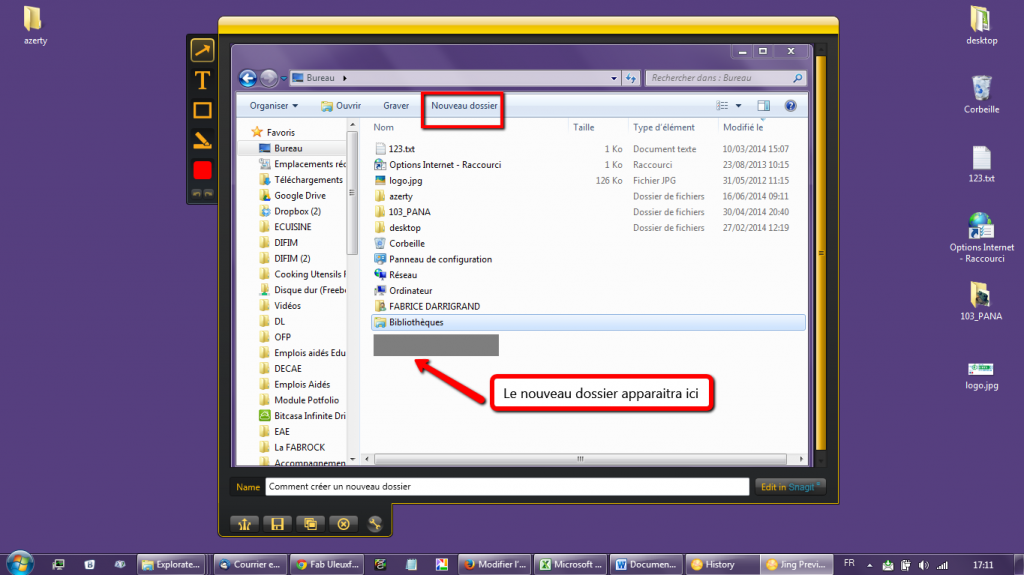
Et alors ?
Oui c’est vrai, si vous êtes doué, vous pouvez aussi le faire avec les capture d’écran Windows ou Mac et Paint (ou son équivalent Mac). Jing facilite ce procéssus de plusieurs façon :
- Jing ajoute un icône (un soleil) où vous voulez sur le bord de votre écran. Au survol, cet icône permet de lancer l’application et de faire une copie d’écran.
- Jing vous laisse accéder à une bibliothèque de tous les éléments que vous avez capturés
- Jing permet de capturer tout ou partie d’un écran, d’une fenêtre ou d’une partie d’une fenêtre de façon automatique.
Quid des vidéos ?
C’est la grande force de Jing, il permet aussi de faire des captures vidéos. Jing est donc parfait pour :
- montrer le chemin d’accès à un fichier sur un ordinateur,
- montrer une manipulation dans un logiciel ou sur un site Internet.
Voici un exemple de démonstration : comment accéder à Form@GRETA via Arcaentice :
Plus fort encore : si vous avez un micro, vous pouvez donc agrémenter votre démonstration de vos explications et commentaires.
Il s’agit donc d’un outil précieux pour tout ceux qui sont amenés à travailler avec un ordinateur, et plus spécifiquement les outils bureautiques.
Repensez à toutes ces heures passées à rédiger un mail pour expliquer le chemin d’accès aux options de son sous windows, au réglages de l’imprimante, à la détection d’un réseau… alors que vous auriez pu faire une vidéo et l’envoyer en 2 clics. Et réutiliser cette même vidéo avec tous ceux qui vous solliciteront pour le même problème.
Voici une chance en or de créer rapidement et simplement des courts tutoriels vidéos (moins de 5 minutes) de qualité.
Partage de vidéos
L’autre atout majeur de Jing c’est le partage de ces vidéos. S’il est aisé de partager des images en pièce-jointe d’un mél, envoyer de la vidéo est souvent plus compliqué.
Jing vous offre la possibilité de téléverser automatiquement vos vidéos en ligne sur un compte dédié sur screencast.com.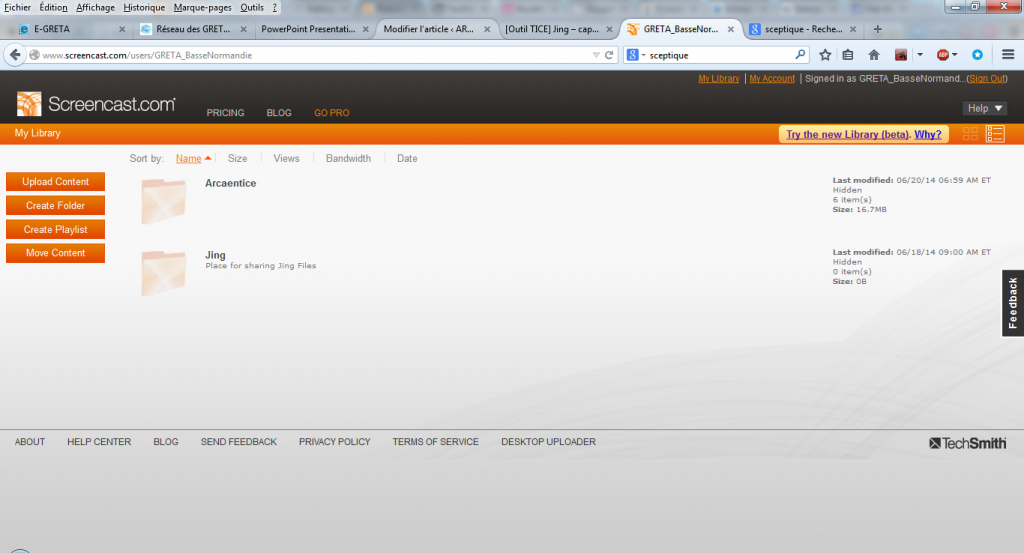
- L’interface de Screencast.com héberge vos vidéos et vous permet de les organiser et de les partager simplement.
- Sitôt la vidéo prise, cliquez sur le bouton et elle est envoyé sur votre compte.
- Vous récupérez le lien vers la vidéo et
- vous l’envoyez à son ou ses destinataires par mail, via les réseaux sociaux ou comme bon vous semblera puisque Jing a son propre lecteur (player) :
- votre interlocuteur n’a qu’à cliquer sur play : pas besoin de mettre cette vidéo en ligne sur YouTube ou autre.
Et tout ça c’est gratuit ? -sceptique-
Jing héberge gratuitement jusqu’à 2Go de vidéo (ça fait beaucoup).
Il existe déjà un compte créé sur screencast.com avec l’adresse greta-numerique [at] ac-caen.fr. Ce compte peut être utilisé par l’ensemble des formateurs du réseau de Basse-Normandie. Contactez-nous directement pour obtenir les codes d’accès.
Comment faire pour l’utiliser ?
- Téléchargez Jing depuis le site officiel http://www.techsmith.com/jing.html
- Installez-le sur votre ordinateur.
- Renseignez Jing avec vos informations de compte (me demander) et vos informations de connexion (proxy & Cie)
- Créez un dossier à votre nom sur screencast.com pour accueillir vos vidéos
- Vous êtes prêt(e) à capturer et partager.